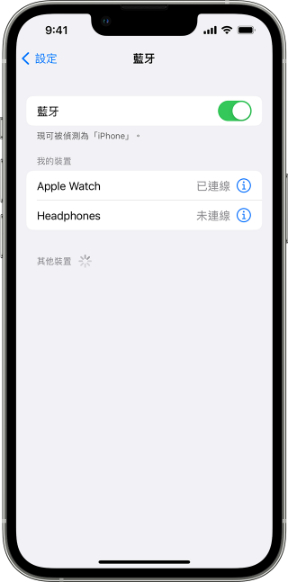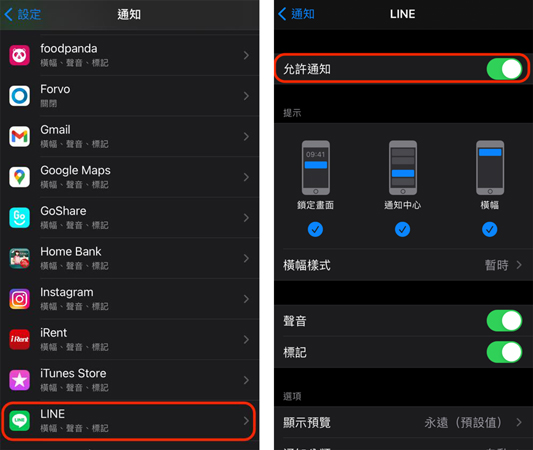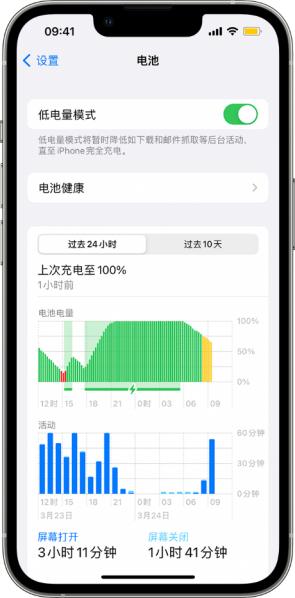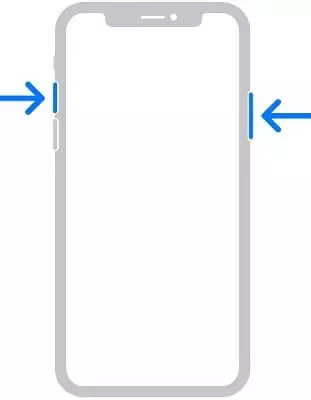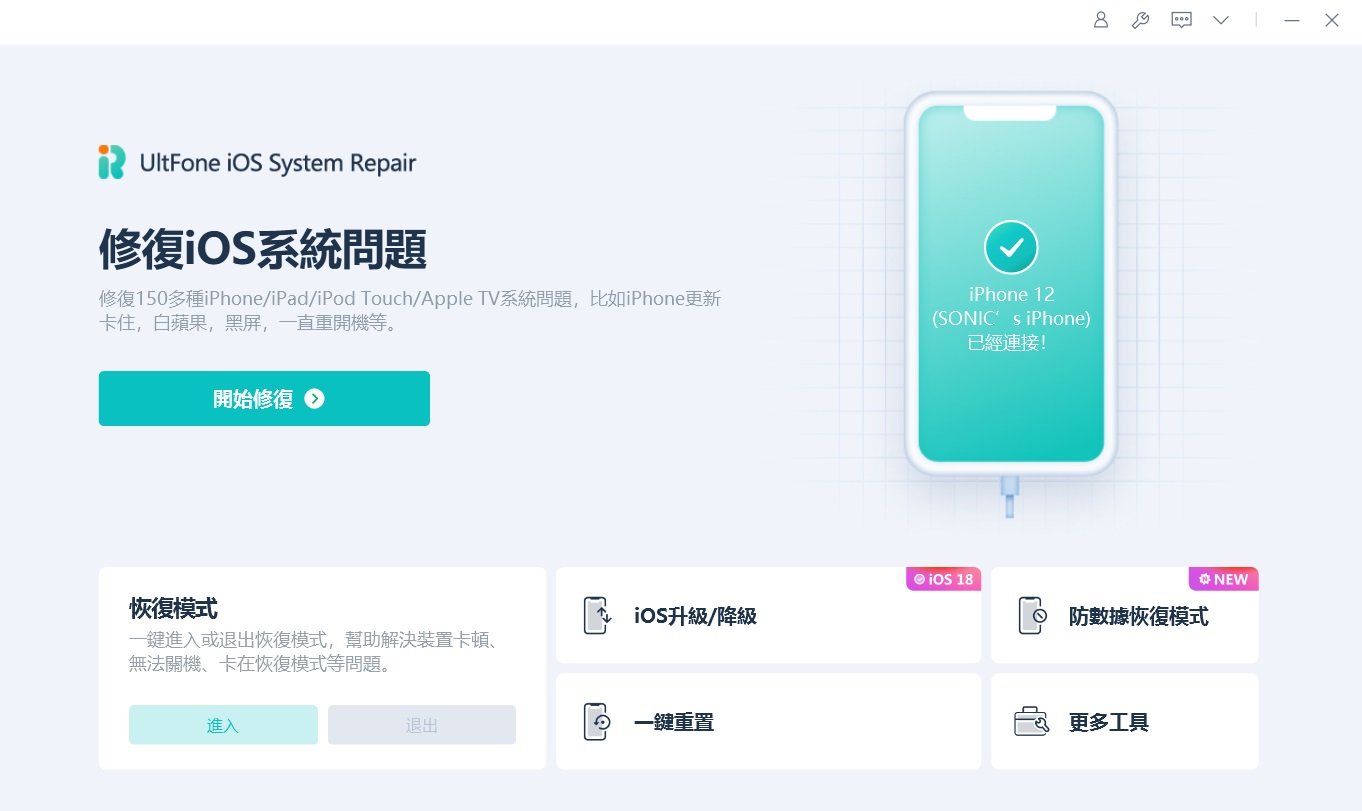【100% 測試】如何解決 iPhone 16 過熱問題 |同樣適用於 iPhone 16e/SE4
 Jerry Cook
Jerry Cook- 2025-02-28更新 / iPhone 16
隨著 iPhone 16 的正式發布,用戶的興奮情緒達到了巔峰。然而,一個常見的問題迅速浮現:iPhone 16 過熱。許多用戶報告說他們的設備在充電時變得異常熱,儘管有如 iOS 18 的更新。這些擔憂引發了廣泛的討論,並尋找有效的解決方案。在這篇文章中,我們將直接分析 iPhone 16 過熱問題,並提供實用的建議,幫助您保持設備的冷卻和最佳運行。
- 第 1 部分。iPhone 16 過熱的原因是什麼?
- 第 2 部分。如何防止 iPhone 16 過熱?
- 解決方案 1:對 iPhone 16 進行強制重啟
- 解決方案 2:啟用自動亮度調節以減少熱量
- 解決方案 3:關閉資源密集型應用程式
- 解決方案 4:使用認證充電器以避免過熱
- 解決方案 5:為特定應用禁用定位服務
- 解決方案 6:等待下一次 iOS 更新
- 解決方案 7:重置所有設定
- 第 3 部分。[100% 有效] 一鍵修復 iPhone 16 過熱
第 1 部分。什麼原因導致我的 iPhone 16 過熱?
如果您發現您的 iPhone 16 過熱,您並不孤單。這個問題可能由多種因素造成:
- iOS 18 軟體漏洞: iOS 18 中的一個已知漏洞可能導致背景活動增加,造成 iPhone 16 在初次設置或恢復過程中過熱。
- 使用高功率適配器充電: 使用 20 瓦特或更高功率的 USB-C 充電器可能會使 iPhone 16 在充電過程中變得更熱,雖然充電功率限制在 27 瓦特。
- 電池損壞: 故障的電池可能會在充電時引起過熱,並且存在安全風險。
- 第三方應用程式過載: 某些應用程式,如 Instagram 和 Uber,可能會過度使用 iPhone 16 的 CPU,導致溫度升高。
第 2 部分。如何防止 iPhone 16 過熱
解決方案 1:對 iPhone 16 進行強制重啟
強制重啟可以幫助解決可能引起過熱的小問題。強制重啟過程簡單快捷,不需要任何技術知識。定期進行強制重啟也有助於解決 iPhone 16 Pro Max 過熱問題。
請按照以下步驟操作:
- 步驟 1:同時按住電源按鈕和音量減少按鈕。
- 步驟 2:繼續按住兩個按鈕,直到螢幕上出現蘋果標誌。
- 步驟 3:放開按鈕,等待您的 iPhone 重新啟動。

解決方案 2:啟用自動亮度調節以降低熱量
如果您的 iPhone 16 設置在最高亮度,會使設備過熱並消耗大量電池電量。然而,啟用自動亮度調節後,您的手機會根據日間的光線量自動調整亮度。
這裡是 iPhone 16 過熱修復方法:
- 步驟 1:打開「設定」應用程式。
- 步驟 2:進入「輔助功能」,找到「顯示調整」的選項。
- 步驟 3:開啟「自動亮度調節」開關。
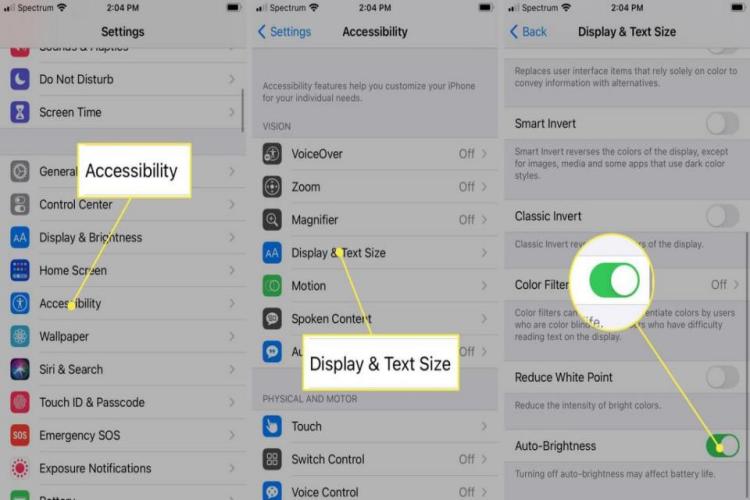
解決方案 3:關閉高資源消耗的應用程式
需要大量處理能力的應用程式可能會導致您的 iPhone 16 過熱。資源消耗高的應用程式,例如 Instagram、Asphalt 9 和 Uber,可能是 iPhone 16 過熱問題的主要原因。
以下是解決 iPhone 16 過熱問題的方法:
- 步驟 1:雙擊主畫面按鈕打開應用程式切換器。這將關閉所有打開的應用程式,幫助解決 iPhone 16 Pro Max 過熱問題。
- 步驟 2:要強制關閉應用程式,向上滑動它們。留意遊戲、串流視頻和導航等應用程式。
- 步驟 3:您也可以進入「設定」>「電池」,查看哪些應用程式消耗了最多的電池電量。關閉或移除這些消耗電池的應用程式。
- 步驟 4:啟用「低電量模式」以減少背景活動和處理需求。
解決方案 4:使用認證充電器以避免過熱
iPhone 16 在充電時過熱可能是因為使用了未經認證的充電器。未經認證的充電器可能無法控制電源流量,這可能會導致過熱。為了確保您的設備健康和安全,請始終使用經批准的充電器。雖然可能需要稍微投資,但這可以預防重大問題。
以下是解決 iPhone 16 Pro Max 使用時過熱的方法:
- 步驟 1:從可信的來源購買一個認證的充電器。
- 步驟 2:將您的 iPhone 連接到充電器。
- 步驟 3:在充電過程中監控設備,確保它不會過熱。
解決方案 5:禁用特定應用程式的位置服務
如果您使用位置服務,您的電池可能會耗盡並過熱。許多應用程式,包括瀏覽器和導航應用程式,都會使用位置服務來提供個性化的體驗。通過禁用特定應用程式的位置服務,可以減輕 iPhone 的 CPU 負擔。
以下是解決 iPhone 16 持續過熱的方法:
- 步驟 1:在您的 iPhone 16 上,打開「設定」應用程式。
- 步驟 2:接著進入「隱私」>「位置服務」。
- 步驟 3:滾動列表並選擇您希望更改的應用程式。
- 步驟 4:選擇「從不」或「使用應用程式時」來限制位置訪問。
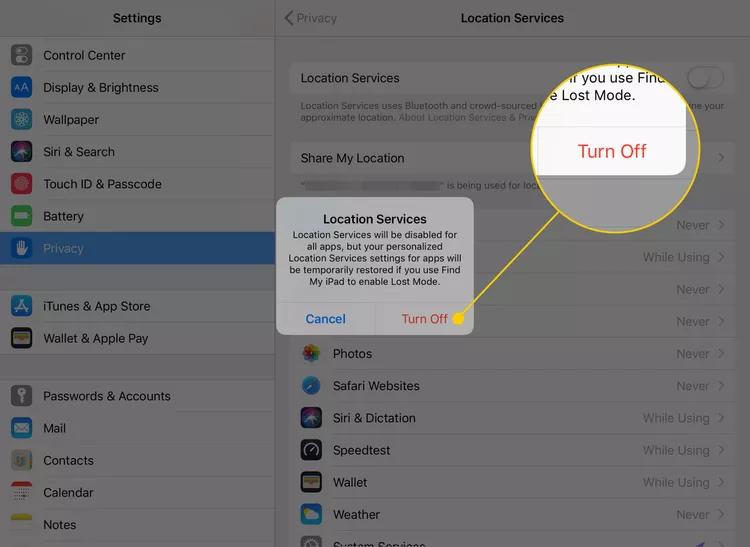
解決方案 6:等待下一次 iOS 更新
過熱問題的修補程序通常會包含在軟體更新中。通過保持 iPhone 更新,您可以確保獲得最新的安全修補程序和優化。升級到 iOS 18 是防止過熱和其他問題的早期預防措施。
解決 iPhone 16 過熱的方法:
- 步驟 1:在您的 iPhone 16 上,打開「設定」應用程式。在「一般」下選擇「軟體更新」。
- 步驟 2:按照指示下載並安裝任何可用的更新。
- 步驟 3:更新軟體是解決許多問題的好方法,包括過熱。
解決方案 7:重置 iPhone 16 的所有設定
通過重置所有設定可以解決導致 iPhone 16 過熱的軟體問題。這可以解決任何不正確的設置或損壞的設定,這些可能是導致設備過熱的原因。雖然這是一個較為嚴重的措施,但它對於解決持續的問題效果顯著。
如何修復 iPhone 16 持續過熱:
- 步驟 1:在您的 iPhone 16 上,打開「設定」應用程式。
- 步驟 2:在「一般」下選擇「重置」。選擇「重置所有設定」並確保這是您想要的操作。

第 3 部分:[100% 有效] 一鍵修復 iPhone 16 過熱問題
如果上述解決方案都無法解決 iPhone 16 過熱問題,您可以使用UltFone iOS 系統修復大師 一鍵解決此問題。這款工具旨在修復各種 iOS 問題,且不會刪除任何數據。UltFone iOS 系統修復大師提供了易於使用的界面和快速解決常見 iOS 問題的功能。
UltFone 提供了一個簡單的解決方案,無需擔心數據丟失。在嘗試迅速解決過熱問題並恢復最佳性能時,這是最佳選擇。
⭐UltFone iOS 系統修復大師的主要優勢:
- 修復引起過熱的核心 iOS 系統錯誤
- 無需數據丟失或設備清除
- 解決與軟體相關的問題,如凍結、崩潰和過熱
- 提供用戶友好的一鍵修復過程
- 支持從有問題的 iOS 版本降級
- 與所有 iOS 版本和 iPhone 型號兼容
⭐如何修復 iPhone 16 過熱(Pro/Pro Max/Plus):
- 步驟 1執行 UltFone iOS 系統修復大師,然後使用 USB 資料線將 iPhone 連線到電腦上,並點選開始。
- 步驟 2在主介面上,選擇「標準修復」選項。
- 步驟 3 UltFone iOS 系統修復大師會為你的 iPhone 16 匹配對應的韌體包,然後點選「下載」。如果沒有自動匹配上韌體包,你可以手動導入。
- 步驟 4當韌體包下載完成後,就能點選「開始標準修復」。接著,Ultfone 將分析你的 iPhone 16 過熱問題。請耐心等待系統修復,並要確保手機和電腦的連線沒有中斷。
- 步驟 5修復成功後,介面會顯示出相關訊息,當你點選「完成」後,測試你的設備檢查 iPhone 16 過熱問題是否已經解決。





第 4 部分. 關於 iPhone 16 過熱的常見問題
Q1. iPhone 16 過熱可以修復嗎?
是的,iPhone 16 過熱可以通過各種方法來修復,如強制重啟、更新 iOS 或使用 UltFone iOS 系統修復大師。
Q2. 為什麼我 iPhone 的背面會發熱?
iPhone 的背面可能會因為應用程式使用過於密集、充電或環境因素而變熱。減少應用程式使用並使用認證的充電器可以幫助減少過熱情況。
Q3. 如果我的 iPhone 16 過熱且無法開機,我該怎麼辦?
如果您的 iPhone 16 過熱且無法開機,首先讓它冷卻。然後,嘗試進行強制重啟或使用 UltFone iOS 系統修復大師。
總結:
iPhone 16 過熱問題可以通過正確的步驟和工具來解決。通過遵循本文提供的解決方案,您可以保持 iPhone 的冷卻和正常運作。
UltFone iOS 系統修復大師 提供了一種簡單而有效的方式來解決 iPhone 16 過熱問題。憑藉其用戶友好的界面,您可以快速診斷和解決問題,無需任何麻煩。無論您面臨過熱還是其他系統問題,UltFone 都提供了可靠的解決方案。